【顺丰速发下载】顺丰速发客户端提供下载 v2.3 64位电脑正式版
软件介绍
顺丰速发是一款由顺丰官方推出的pc客户端软件,它拥有十分丰富的功能,为用户提供智能便捷的快速下单服务。用户可以在这里轻松导入多个订单,快速完成打印和发货的工作,节省更多时间和人力成本。除此之外顺丰速发还具有运单追踪和数据分析等功能,是一个很不错的订单管理软件。
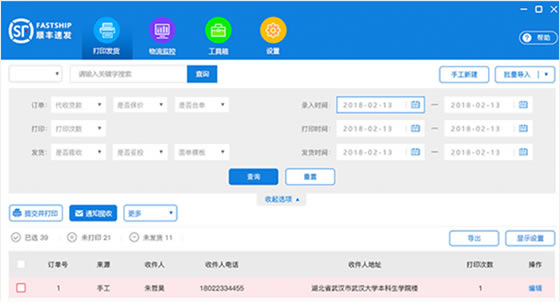
软件特色
专业
10年+客户经验,1000+地区服务点
稳定
全新架构,云端同步,断网也能发货
安全
账号体系全新升级,智能网关拦截99%异常请求
快捷
一键安装,智能输入秒发件,一分钟打印100单
安装步骤
1、点击速发,通过权威认证,安全放心无毒。
2、下载到本地。(建议下载到D盘,避免以后换系统或空间不足等问题影响使用)
3、解压压缩包,双击安装速发客户端
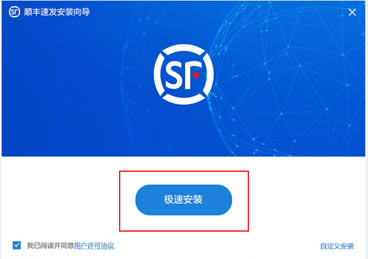
4、 双击打开客户端,输入手机以及密码登录
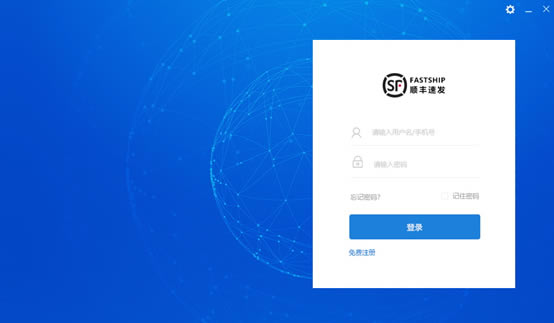
使用帮助
如何批量导入订单
一、使用系统标准的批量导入文件导入订单
1、 步骤一:打开客户端,点击下载标准批量导入模板
2、 步骤二:在标准批量导入模板中编辑您的新订单。
3、 步骤三:导入订单:点击批量导入
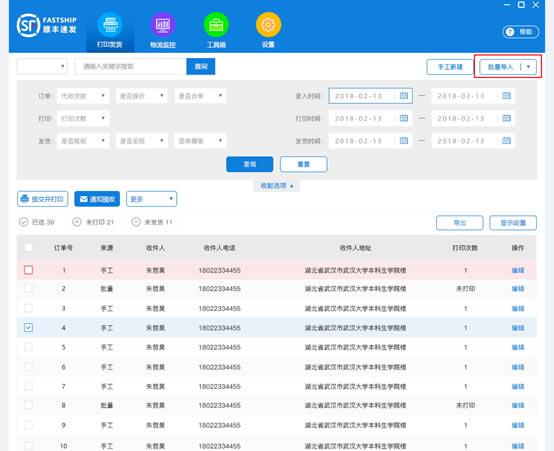
4、 上传您编辑好的文件。
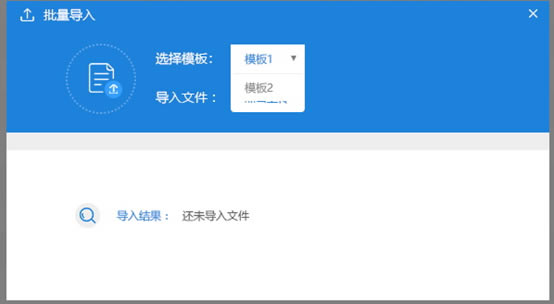
5、 导入成功后,点击确定即可,若有失败数据,可下载失败原因修改后重新导入失败数据。
二、使用自定义的模板批量导入订单
1、 步骤一:设置自定义批量导入模板,打开客户端点击设置—批量导入模板设置—新增批量导入模板
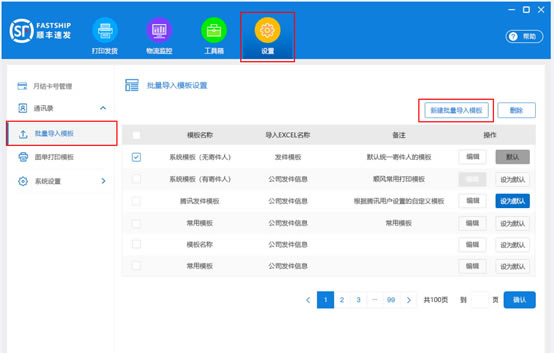
2、 步骤二:设置基础信息
3、 步骤三:上传您的发货文件,文件格式要求必须为excel文件,且必须包含快递单上的必填字段(寄件人姓名、寄件人地址、寄件人联系方式、收件人姓名、收件人地址、收件人联系方式、商品信息等)
4、 步骤四,把您发货文件的字段与快递单上的字段一一匹配。若您发货文件中无该字段可填写默认值, 如业务类型,您可直接在默认值上选择“顺丰标快”,则使用该模板导入的订单,所选择的业务类型都为顺丰标快。
5、 步骤五,所有必须匹配的字段匹配完成后可点击提交。
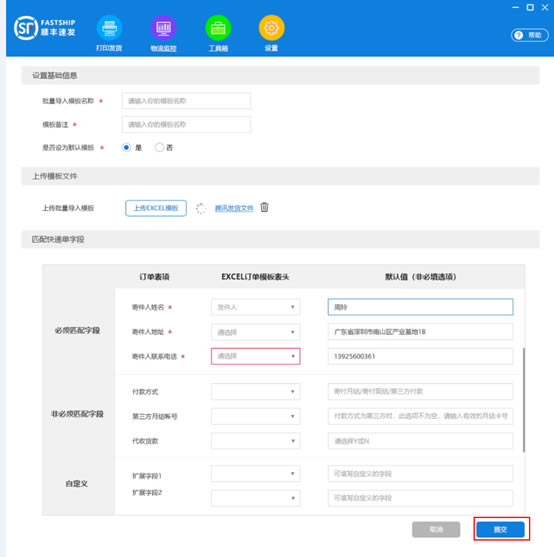
7、选择模板:选择您设置好的模板,上传您编辑好的文件。
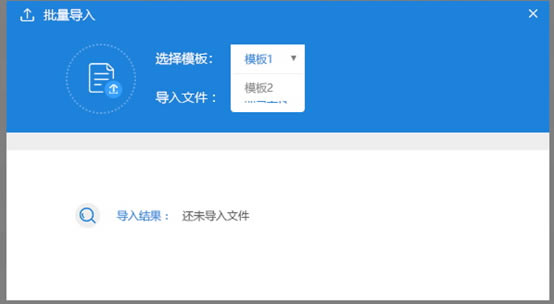
8、 导入成功后,点击确定即可,若有失败数据,可下载失败原因修改后重新导入失败数据。
如何打印快递单
一、步骤一:勾选您需要打印的订单,若您需要选择未打印的订单,可在筛选区选择打印次数:0,查询即可。
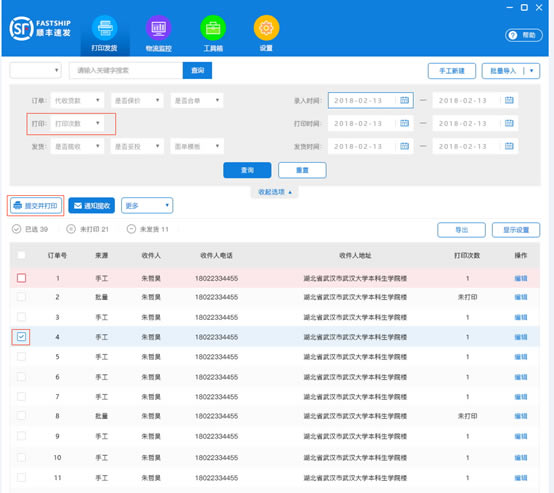
二、步骤二:点击提交并打印。
获取运单号成功订单可成功打印,若有获取运单号失败订单,建议点击“重新获取”,获取多次失败后,可先点击“打印订单”打印获取运单号成功的订单。
打印成功后,点击“打印失败订单”可获取失败原因。
……
点击下载办公软件 >>本地高速下载
点击下载办公软件 >>百度网盘下载